←
도구 목록으로 돌아가기
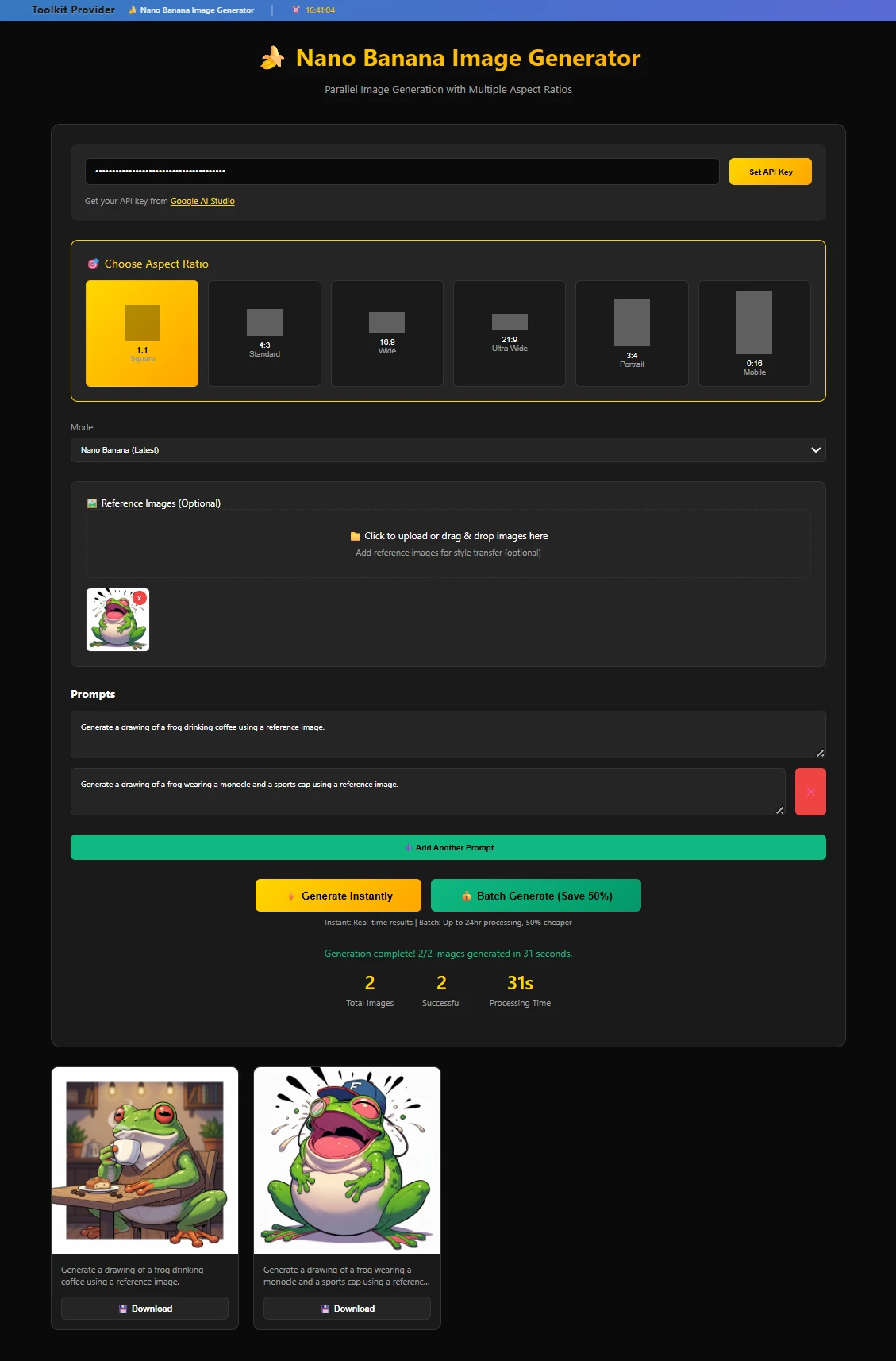
🍌 나노 바나나 API 이미지 생성기
Nano Banana - 로컬에서 실행하는 강력한 병렬 이미지 생성기
Gemini API를 활용한 초고속 Parallel Image Generator | API Key만 있으면 집에서도 바로 사용 가능
📥 다운로드
즉시 실행 버전
Nano Banana 병렬 이미지 생성기를 설치 없이 바로 실행할 수 있는 EXE 파일입니다.
로컬에서 Parallel Image Generator를 즉시 사용하세요!
💾
EXE 다운로드
권장
파일명:
NanoBanana-toolkitprovider.exe
플랫폼:
Windows
소스코드 버전
Nano Banana 이미지 생성기의 Python 소스코드가 포함된 ZIP 파일입니다.
로컬에서 병렬 이미지 생성기를 직접 실행하고 수정할 수 있습니다.
📁
소스코드 다운로드
파일명:
nano-banana-parallel-image-generator.zip
실행 방법:
모든 플랫폼: python server.py
보안 안내
Windows Defender나 백신 프로그램이 EXE 파일을 차단할 수 있습니다.
이 경우 소스코드 버전을 다운로드하여 직접 빌드하시면 됩니다.
모든 코드는 공개되어 있으며, 안전하게 검토하실 수 있습니다.
크로스 플랫폼 지원
Python이 설치되어 있다면 Windows, Mac, Linux 모든 플랫폼에서 실행 가능합니다!
소스코드 다운로드 후 'python server.py' 한 줄이면 끝!
🖼️ Nano Banana 이미지 생성기 미리보기
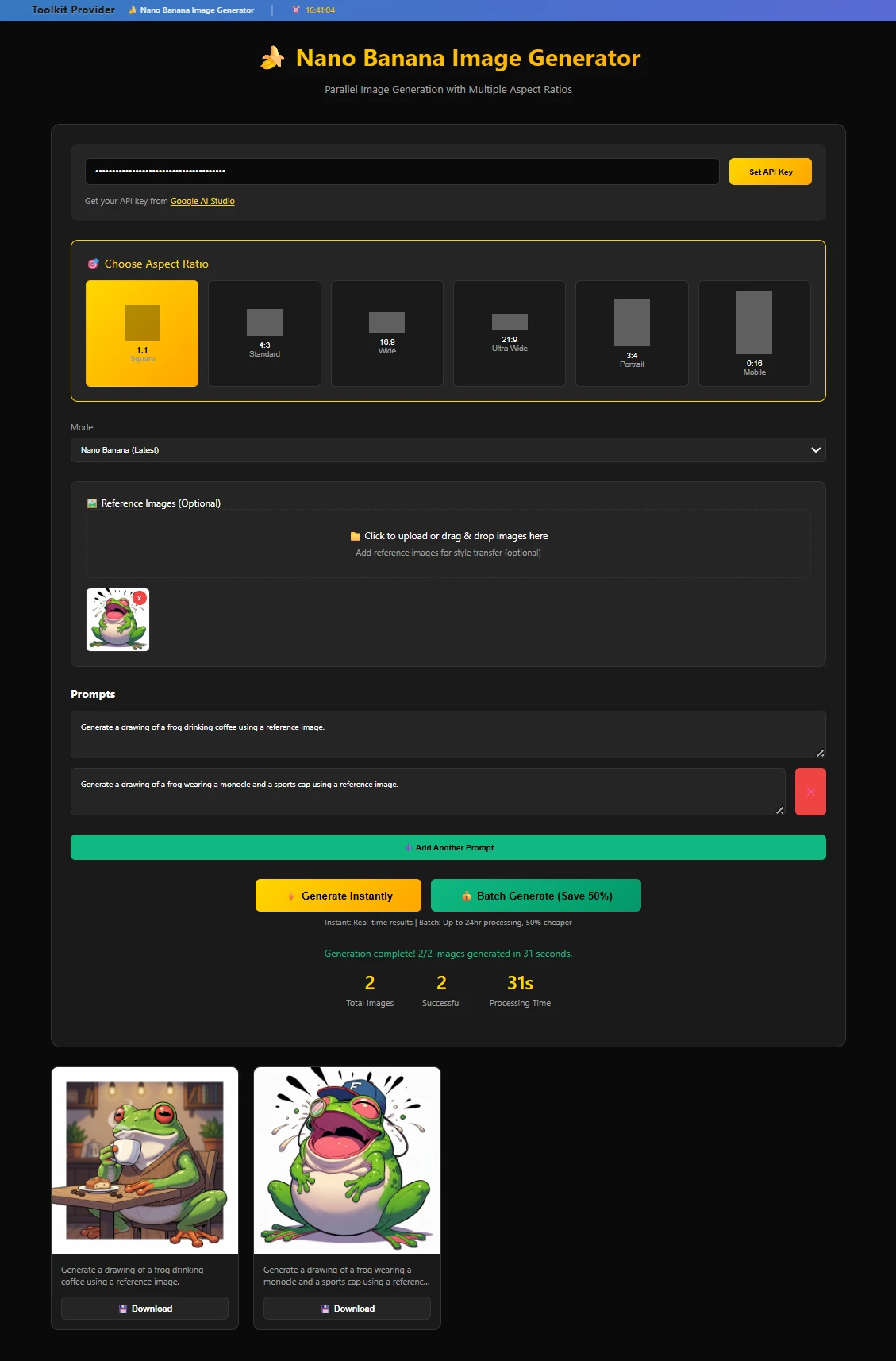
Parallel 병렬 처리
여러 이미지를 동시에 생성하여 시간을 단축합니다
다양한 화면비
1:1, 4:3, 16:9 등 다양한 비율 지원
Gemini API 연동
Google AI Studio에서 발급받은 API key 사용
일괄 저장
생성된 모든 이미지를 한 번에 다운로드
Batch 배치 처리
대량 이미지 생성을 효율적으로 처리
로컬 실행 (Local)
집에서 편하게 Nano Banana 이미지 생성기 사용
📖 사용 방법
-
API Key 발급받기Google AI Studio에서 Gemini API key를 발급받으세요.https://aistudio.google.com/
-
프로그램 실행다운로드한 EXE 파일을 더블클릭하거나, 소스코드 버전의 경우:모든 플랫폼: python server.py (또는 python3 server.py)
-
API Key 입력프로그램 상단의 API Key 입력란에 발급받은 key를 입력하고 "Set API Key" 버튼을 클릭하세요.
-
이미지 설정화면 비율을 선택하고, 참조 이미지를 업로드하거나 드래그 앤 드롭하세요. (선택사항)
-
프롬프트 입력Nano Banana 이미지 생성기에 프롬프트를 입력하세요. 여러 개의 프롬프트를 입력하면 Parallel(병렬)로 처리됩니다.
-
이미지 생성로컬에서 Nano Banana 이미지 생성기로 즉시 생성! "Generate Instantly"로 병렬 생성 또는 "Batch Generate"로 대량 처리하세요.
-
결과 다운로드생성된 이미지를 개별적으로 다운로드하거나, 모든 이미지를 한 번에 저장하세요.
프로 팁
Nano Banana의 Parallel 처리로 여러 이미지를 동시에 생성하세요!
로컬에서 실행되는 이미지 생성기로 Batch 모드를 활용하면 수십 개의 이미지를 효율적으로 처리합니다.